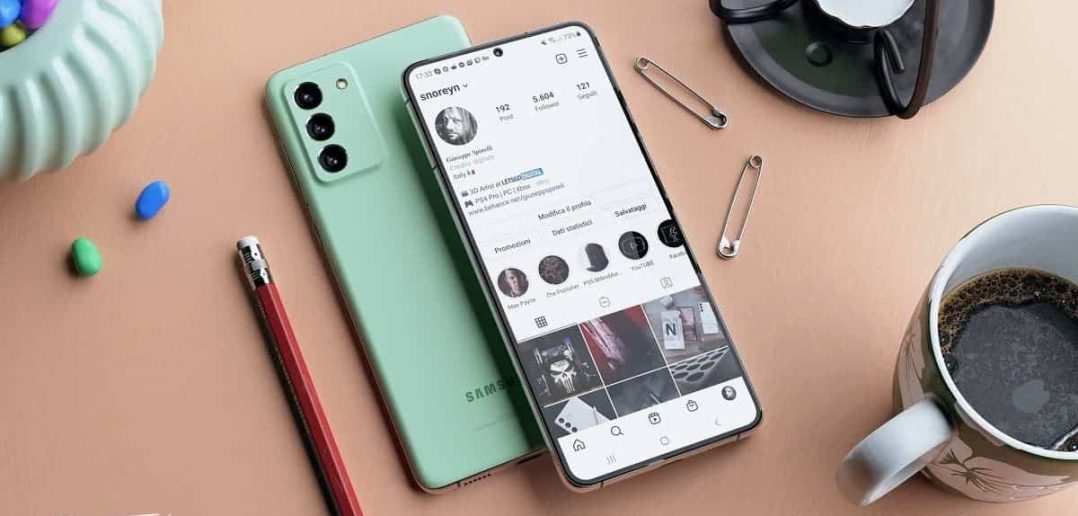Táto aplikácie je zadarmo, predinštalovaná.
Dobrú aplikáciu na úpravu fotiek nie je vždy nutné hľadať v aplikačných obchodoch. Mnohí výrobcovia telefónov totiž ponúkajú priamo „z výroby“ rôzne vlastné riešenia, ktoré na základnú úpravu bohato postačia.
Jedným z nich je i Samsung, ktorý má aplikáciu s jednoduchým názvom Editor fotografií, avšak ponúkajúcu viaceré nadštandardné možnosti. Jednou z nich je odstránenie nežiaduceho objektu z fotografie za pomoci umelej inteligencie.
Táto pozoruhodná aplikácia však toho dokáže viac. Jednou z ďalších možností je odstránenie odleskov a tieňov na fotografii. Ako sme sa presvedčili, funguje veľmi dobre a skutočne dokáže v núdzi naozaj pomôcť. Vyskúšali sme ju na Galaxy Note10 Plus, Note20 a Tab S6, ale funguje, samozrejme, aj na novších Samsungoch.
Ako modelovú fotku som vybral jednu z nedávneho podujatia. Bola dosť dôležitá, keďže akcia a udalosť na nej zachytená sa, pochopiteľne, nedali zopakovať a fotku bolo potrebné použiť do spravodajského článku.
Bola však fotená počas jasného slnečného dňa proti Slnku a hoci šlo pre istotu o sériu hneď niekoľkých fotografií, na každej vznikol lomom svetla dúhový odlesk, ktorý som pri rýchlom fotení nezbadal.
Samozrejme, určite by sa s tým dalo niečo urobiť v špecializovanej desktopovej aplikácii, ale tie sú neraz platené a práca s nimi je hlavne pre začiatočníka zložitejšia. V prípade tejto mobilnej aplikácie je to veľmi jednoduché a postup je nasledovný:
1. V Galérii otvoríme fotku, z ktorej chceme vymazať odlesky.
2. V dolnej časti obrazovky klikneme na ikonu ceruzky a po otvorení ďalšieho menu na tri bodky vpravo.
3. Otvorí sa nám ďalšie podmenu, kde najprv odporúčam kliknúť na možnosť Laboratóriá a zaškrtnúť možnosti Guma na tiene a Guma na odlesky. Ako názov napovedá, z fotografií vymazávajú tieto neželané aspekty.
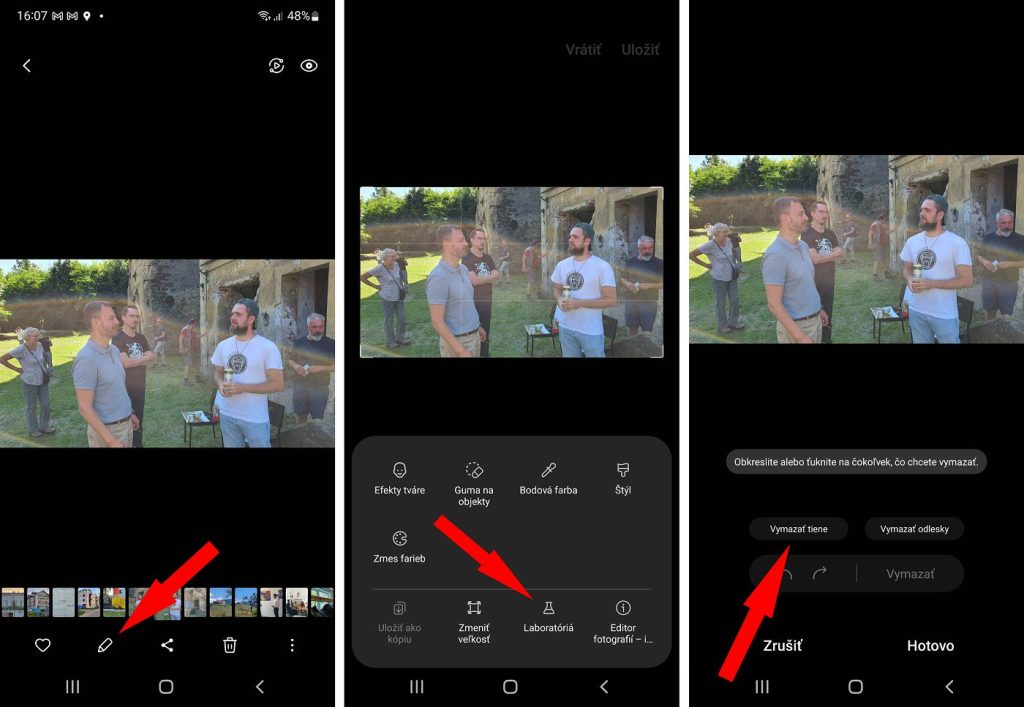 Zdroj: Touchit.sk/Branislav Caban
Zdroj: Touchit.sk/Branislav Caban4. Vrátime sa do toho istého podmenu, kde už stačí kliknúť na ikonu Guma na objekty a tam sa zobrazia ďalšie dve možnosti – Vymazať tiene a vymazať odlesky.
5. Vyberieme želanú možnosť a upravenú fotografiu uložíme.
Ako to dopadlo, môžete vidieť aj na dvojici priložených fotografií.
 Zdroj: Touchit.sk/Branislav Caban
Zdroj: Touchit.sk/Branislav CabanZdroj: vlastné
Prečítajte si tiež: